Как экспортировать заказы из WooCommerce
Опубликовано: 2022-02-03WooCommerce — одно из лучших и самых известных дополнений для CMS WordPress. Тот факт, что его используют почти 30 процентов всех интернет-магазинов по всему миру, многое говорит о его популярности.
Чтобы улучшить функциональность плагина WooCommerce, многочисленные расширения предоставляют новые функции и опции. В сегодняшней статье мы упомянем расширения, используемые для экспорта данных WooCommerce.
Как экспортировать данные WooCommerce
Есть так много плагинов, которые вы можете использовать для экспорта данных WooCommerce. Одним из лучших инструментов, доступных в настоящее время, является WooCommerce Order Export by JEM Plugins.
WooCommerce Order Export — отличный плагин, который быстро экспортирует данные WooCommerce в формате CSV или Excel. С помощью этого плагина вы экспортируете все нужные вам данные всего за несколько кликов. Он очень понятен, прост в использовании и может использоваться на платформах Windows и MAC.
Наиболее значительными преимуществами WooCommerce Order Export являются простота установки и настройки. Вы можете установить плагин всего за несколько секунд. Простой пользовательский интерфейс упрощает работу как новичкам, так и опытным пользователям. В плагине есть множество фильтров, которые помогут вам точно определить, какие именно заказы вы хотите экспортировать. Затем вы можете экспортировать данные WooCommerce одним щелчком мыши.
Важно подчеркнуть, что у плагина WooCommerce Order Export есть бесплатная и PRO-версия. Версия PRO поставляется с расширенными функциями, и у вас есть дополнительные опции, такие как дополнительные поля для заказов, возможность экспорта данных о клиентах, возможность экспорта данных о доставке, если у вас есть купоны в вашем интернет-магазине, то вы можете экспортировать данные о купонах, если у вас много категорий, вы можете экспортировать данные категорий, экспортировать теги, планировать экспорт и отправлять запланированные экспорты непосредственно на электронную почту или учетную запись FTP.
Хотя плагин WooCommerce Order Export имеет множество опций, облегчающих бизнес, есть некоторые из них, которые вы наверняка будете использовать чаще всего.
Функции
 Диапазоны дат
Диапазоны дат
Вы можете выбрать экспорт данных, которые привязаны только к определенному диапазону дат. Вы сделаете это, щелкнув поле «С ДАТЫ» в опции «Выбрать диапазон» и выбрав дату начала. Есть встроенный календарь, который поможет вам выбрать дату. Затем щелкните поле «ДО ДАТЫ», чтобы выбрать дату окончания. После того, как вы установили даты начала и окончания, просто нажмите «Экспорт».
Ваши данные будут готовы и экспортированы всего за несколько секунд. Если вы не хотите выбирать дату вручную, есть возможность выбрать предопределенный диапазон дат. На том же экране нажмите «Предопределенный диапазон». Вы сможете выбрать уже предопределенные значения, такие как «сегодняшние заказы», «вчерашние заказы», «заказы на этой неделе», «заказы на прошлой неделе», «заказы с начала месяца», «заказы за последний месяц» и «заказы за прошлый месяц». заказы с начала года». Выбрав нужные параметры, нажмите «Экспорт», и работа выполнена.
Экспортировать только новые заказы
По какой-то причине вы можете захотеть экспортировать только новые заказы. С этим плагином это тоже возможно. Есть опция «Экспорт новых заказов только на главном экране экспорта». Рядом с этой опцией стоит знак ПЛЮС. Нажмите на плюс, чтобы увидеть дополнительные параметры. Дополнительных опций не так много; есть только два.
Первый вариант — это флажок «Экспортировать только новые заказы». Эта опция используется для включения или выключения этой функции. Другой вариант — «Запуск после заказа №». Этот параметр определяет, где начинается экспорт данных. Введите желаемое значение, и это будет начальное значение. Все заказы, возникшие после этого значения, будут экспортированы.
Фильтры
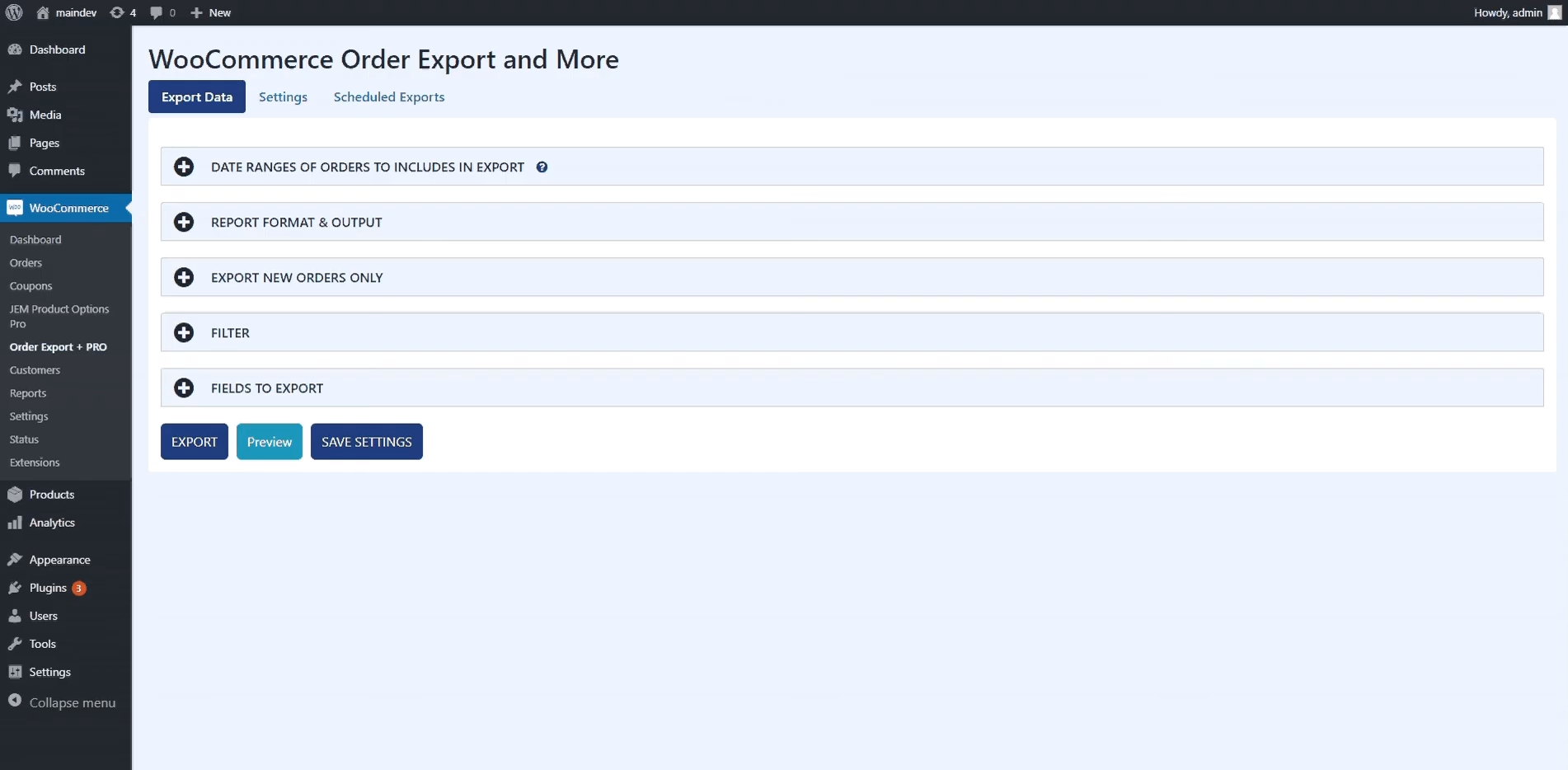 Существует три типа фильтров, на основе которых вы можете отфильтровать данные, которые хотите экспортировать из своего магазина WooCommerce. Эти фильтры: «Фильтр заказов», «Фильтр товаров» и «Фильтр купонов».
Существует три типа фильтров, на основе которых вы можете отфильтровать данные, которые хотите экспортировать из своего магазина WooCommerce. Эти фильтры: «Фильтр заказов», «Фильтр товаров» и «Фильтр купонов».

Фильтр порядка — это фильтр по умолчанию, который вы используете для экспорта данных. Внутри у вас есть «Статус заказа», который предлагает несколько вариантов, а именно «ожидающий платеж», «сбой», «обработка», «завершено», «приостановлено», «отменено» и «возмещено». Если вы хотите экспортировать все данные, не устанавливайте эти параметры.
В разделе «Поля заказа» выберите нужный фильтр, введите нужное значение и нажмите «Добавить». Ваша работа сделана. Установщик продуктов предлагает фильтрацию на основе двух параметров, а именно «фильтровать побочный продукт» и «фильтровать по категории продукта». В опции «Фильтровать по продукту» введите продукт, который вы хотите экспортировать.
После ввода названия продукта этот продукт появится на экране. В разделе «Фильтровать по категории продукта» вы можете выбрать всю категорию продукта. Введите название категории, и оно появится на экране, а затем вы экспортируете все продукты, хранящиеся в этой категории.
Фильтр купонов позволяет экспортировать данные только по тем заказам, которые использует купон. Этот фильтр предлагает два варианта, а именно «Любой купон» — включает экспорт всех заказов, в которых использовался купон, «Конкретный купон» — включает экспорт данных, в которых использовался только конкретный купон.
Поля для экспорта
Это очень хороший вариант, когда вы можете выбрать только определенные поля, которые хотите экспортировать. Когда вы открываете эту опцию в правой части экрана, поля будут сгруппированы в определенную группу. Выберите нужное поле и перетащите его в левую часть экрана, где расположены поля для экспорта.
Все поля в левой части экрана будут экспортированы. Важно подчеркнуть, что поля, готовые к экспорту, можно обновлять и переназначать, перетаскивая их вверх или вниз. Если вы передумали и не хотите экспортировать поле, нажмите кнопку «Удалить», и это поле будет исключено из экспорта.
Экспорт предварительного просмотра
У WooCommerce Order Export есть один отличный вариант, который сэкономит вам много времени, и это «предварительный просмотр экспорта». В нижней части экрана экспорта находится опция «Предварительный просмотр», где вы можете просмотреть экспорт.
Появятся первые 25 полей, предварительно определенных для экспорта. Таким образом, вы можете проверить, правильно ли вы выбрали данные, которые хотите экспортировать.
Панель приборов
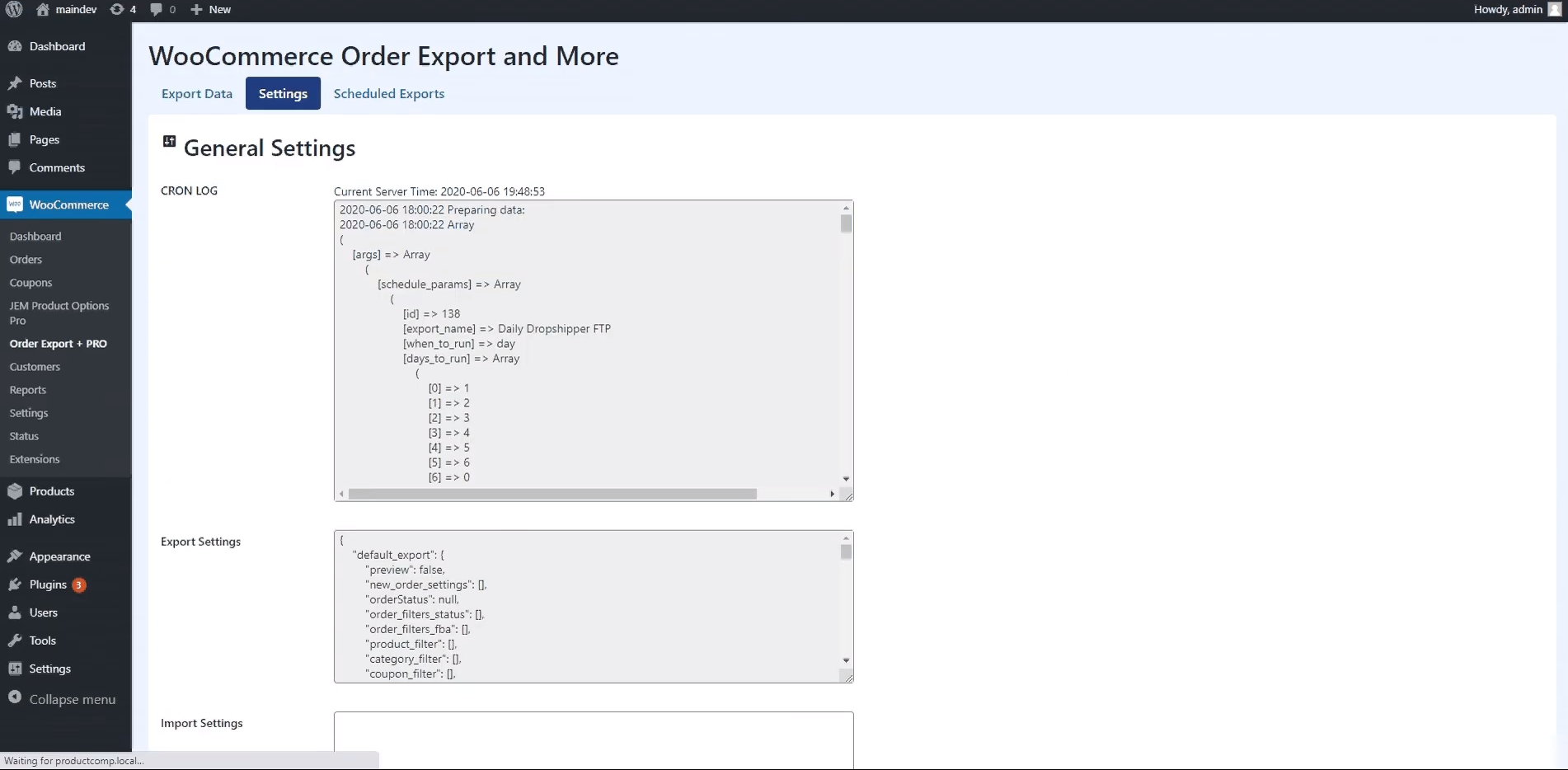 Как и любой другой плагин, вы можете настроить экспорт заказов WooCommerce несколькими способами. Основные настройки находятся на вкладке «Настройки». На вкладке «Общие настройки» вы можете увидеть все запланированные операции экспорта и настроить способ импорта данных с одного сайта на другой.
Как и любой другой плагин, вы можете настроить экспорт заказов WooCommerce несколькими способами. Основные настройки находятся на вкладке «Настройки». На вкладке «Общие настройки» вы можете увидеть все запланированные операции экспорта и настроить способ импорта данных с одного сайта на другой.
Эта опция разделена на три части: «журнал cron», «настройки экспорта» и «настройки импорта». «Журнал Cron» отображает дату и время на сервере и записывает журнал экспорта, чтобы вы могли выполнить дополнительный анализ позже.
«Настройки экспорта» содержат все настройки экспорта всех ваших заказов. Вы можете очень легко вставить эти настройки на другой сайт, скопировав содержимое этого раздела в раздел «Импорт настроек» и нажав на кнопку «Импорт».
Запланированный экспорт
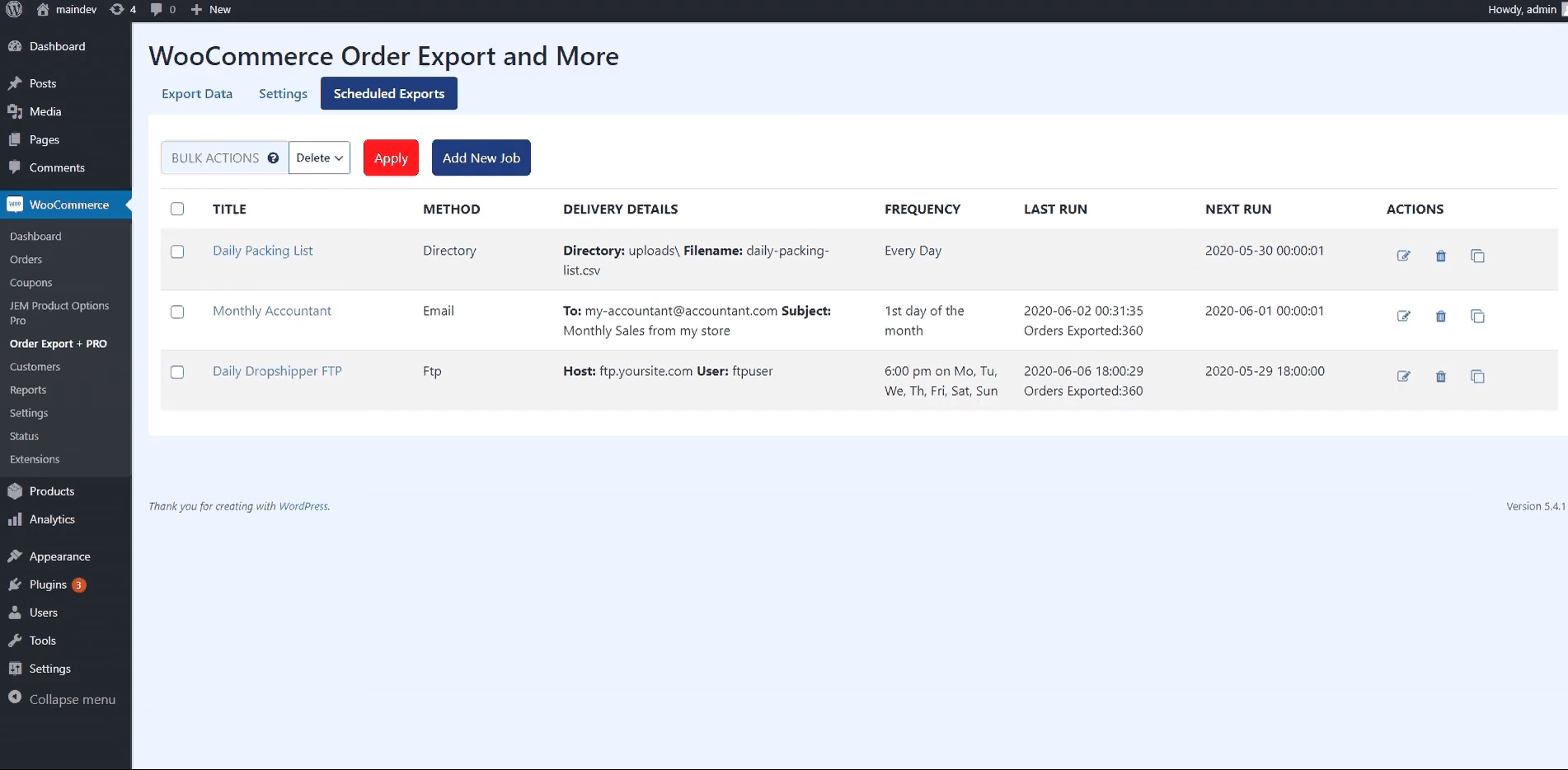 Вы можете запланировать все задачи, связанные с экспортом данных. Выберите дату и время в параметре «Запланированный экспорт», и задание экспорта будет выполнено само. Вы можете настроить отправку всех сведений об экспорте по электронной почте или в какую-либо учетную запись FTP, что позволит вам получить представление обо всех выполненных заданиях.
Вы можете запланировать все задачи, связанные с экспортом данных. Выберите дату и время в параметре «Запланированный экспорт», и задание экспорта будет выполнено само. Вы можете настроить отправку всех сведений об экспорте по электронной почте или в какую-либо учетную запись FTP, что позволит вам получить представление обо всех выполненных заданиях.
Планирование экспорта выполняется нажатием кнопки «Добавить новую работу» на вкладке «Запланированный экспорт». После этого появится экран, в котором нужно выбрать несколько вариантов. Первый вариант — ввести имя экспорта для нового экспорта. Затем вам нужно определить, когда запускать экспорт.
На выбор есть три варианта: «конкретный день» — выберите день и время, когда начнется экспорт, «Предустановленное расписание» — выберите уже предопределенное значение. Можно выбрать «ежедневно», «1-й день месяца», «последний день месяца» и «Каждый час».
В разделе «Сведения о доставке» выберите способ сохранения или экспорта данных. Вы можете отправить их по электронной почте в свою учетную запись FTP и каталог. Затем нажмите «Сохранить экспорт», и ваша работа выполнена.
Заключение
Хотя существует множество инструментов для экспорта данных из магазинов WooCommerce, нашим любимым является экспорт заказов WooCommerce. Простой интерфейс, скорость выполнения задач, надежность и цена — причины, по которым каждый серьезный администратор WordPress должен включить этот плагин в свою коллекцию.
